Siyaset Forum - Siyasetin Kalbi
|
|
#1 |
|
XP’yi Hızlandırmak için
Başlat Menüsünü Hızlandırmak: HKEY_CURRENT_USER\Control Panel\Desktop anahtarındaki MenuShowDelay kaydına çift tıklayın.Değer olarak “50” girin. Media Player Ağ Bağlantısı Hatası Çözümü: HKEY_CLASSES_ROOT\MI-ME\Database\Content Type\audio\x-ms-wma anahtarınına tıklayın sağ tuşla sağ pencere bölümünde boş bir alana Yeni/Dize değeri’ni seçin. Ad olarak CLSID girin. Bu yeni dizeye çift tıklayarak Değer Verisi bölümüne tam olarak şunu girin. {CD3AFA84-B84F-48F0-9393-7EDC34128127} Not:Küçük büyük harf fark etmez otomatik küçülecektir İnternet Explorer Açılış Optimasyonu: HKEY_LOCAL_MACHINE\Software\Microsoft\Windows\Curr entVersion\Explorer\RemoteComputer\NameSpace ten orda bulunan {D6277990-4C6A-11CF-8D87-00A-A0060F5BF} dizini silin Internet Explorer Sayfasının Title'sini (Adını) Değiştirin: HKEY_CURRENT_USER\Software\Microsoft\Internet Explorer\main Anahtarının içinde yeni 1 dize değeri oluşturup adını Window Title Olarak belirleyin Sonra açıp titLe'nizi yazin. Kitlenen programların otomatik sonlandırılması: HKEY_LOCAL_MACHINE\SYSTEM\ControlSet001\Control anahtarını etkinleştirin.Editör penceresinin sağ tarafında WaitToKillTimeout anahtarının değerini 100 yapın.Bu timeout bittiginde sonlandırmak istiyormusun diye yukardaki değişiklik yerine---àsorar.Yok bunu da xp otomatik yapsın diyorsanız HKEY_CURRENT_USER\Control Panel\Desktop etkinleştirip AutoEndTasks kaydının değerini 1 yapın DLL lerin hafızadan silinmesi: HKEY_LOCAL_MACHINE\SOFTWARE\Microsoft\Windows\Curr entVersion\Explorer anahtarını etkinleştirip sağ tuşla sağ pencere bölümünde boş bir alana Yeni/Dize değeri’ni seçin ve isim olarak AlwaysUnloadDll verin ve değerini 1 yapın Sistem Çekirdeğinin Taşınmasının önlenip sisteme hız kazandırmak: HKEY_LOCAL_MACHINE\SYSTEM\ControlSet\Control\Sessi on Manager\Memory Management anahtarını etkinleştirin ve DisablePagingExecutive ile LargeSystemCache anahtarı değerlerini 1 yapın.Not:Sadece 128 ram olan makinelarda yapın Net view gibi dos komutlarıyla hacklenmemek için: HKEY_LOCAL_MACHINE\SYSTEM\ControlSet\Control\Lsa da restrictanonymous değerini 1 yapın. Sistem Özellikleri Sanal bellek değerini ise mevcut raminizin 1.5 katı olarak ayarlayın. 4.Disk Temizleme'nin kendi kendine çalışmasına son "HKEY_LOCAL_MACHINE\SOFTWARE\Microsoft\Windows\Cur r entVersion\Explorer \MyComputer\cleanuppath" anahtarı altında bulunan "(Varsayı.)" öğesine iki kere tıklayın. Dize Düzenle penceresindeki Değer Verisi satırında bulunan "%SystemRoot%\system32\cleanmgr.exe /D %c" değerini silin. Yaptığınız değişikliği Tamam düğmesine tıklayarak onayladığınız andan itibaren program bir daha sizi rahatsız etmeyecektir 5.İstenmeyen XP bileşenlerini kaldırmak "C:\WINDOWS\INF" klasörünü açın.Şayet söz konusu klasörü gezgin penceresinde göremiyorsanız, Araçlar/Klasör Seçenekleri komutunu çalıştırın ve Görünüm kartı üzerinde bulunan "Gizli dosya ve klasörleri göster" seçeneğini etkinleştirin. Bu klasör içerisinde bulunan "SYSOC.INF" dosyasını bir metin editörü yardımıyla açın ve her satırdaki "hide" sözcüğünü sildikten sonra dosyayı tekrar kaydedin. Daha sonra Başlat/Denetim Masası/Program Ekle/Kaldır penceresindeki Windows Bileşenlerini Ekle/Kaldır düğmesine tıklayarak istediğiniz bileşenleri rahatlıkla kaldırabilirsiniz. 6. Hata bildirimini engellemek Başlat/Denetim Masası penceresinde, Performans ve Bakım bağlantısı altında bulunan Sistem üzerine tıklayın. Ekrana gelen pencere üzerinde bulunan Hata Bildirimi düğmesine tıklayın. Daha sonra "Hata bildirimini devre dışı bırak" seçeneğini işaretleyin ve "Önemli hata oluştuğunda bana bildir" seçeneğindeki işareti kaldırın. 7. Düşük sabit disk alanı mesajını engellemek "HKEY_CURRENT_USER\Software\Microsoft\Windows\Curr e ntVersion\Policies\ Explorer" Yeni/DWORD Değeri komutunu kullanarak yeni bir değer oluşturun. Bu yeni öğeye isim olarak "NoLowDiskSpaceChecks" girin ve üzerine iki kere tıklayarak değer verisini "1" olarak değiştirin. 8. Paylaşımları Bilgisayarımdan kaldırmak “paylaşı. belgeler ve müzikler klasörü” "HKEY_LOCAL_MACHINE\SOFTWARE\Microsoft\Windows\Cur r entVersion\Explorer\MyComputer\NameSpace\DelegateF olders" anahtarını aktif hale getirin ve hemen altındaki "{59031a47-3f72-44a7-89c5-5595fe6b30ee}" öğesini silin. Windows XP’ yi yeniden başlattıktan sonra paylaşım simgeleri artık Bilgisayarım penceresinde görünmeyeceklerdir. 9. Fazladan Memory "HKEY_LOCAL_MACHINE\SOFTWARE\Microsoft\Windows\Cur r entVersion\Explorer" anahtarına gidin, burada yeni bir DWORD değeri oluşturun (sağ tıklayıp new > DWORD value) bu DWORD değerinin adını "AlwaysUnloadDll" yapın ve değerini "1" yapın. Windows XP'yi yeniden başlattığınızda yapı. değişiklikler aktif olacaktır. 10. Boot Dosyalarıyla Açılışı Hızlandırın Regedit'e girip "HKEY_LOCAL_MACHINE\SOFTWARE\Microsoft\Dfrg\BootOp t imizeFunction" anahtarına gidin, burada "Enable" adındaki string anahtarı bulun ve değerini "Y" yapın. Bu açılış zamanını hızlandırma da yardım edecektir. 9. Windows XP'yi Hızdan Uçurun "HKEY_LOCAL_MACHINE\SYSTEM\CurrentControlSet\Contr o l\PriorityControl" anahtarına gidin, burada sağ tıklayıp "new > DWORD value" deyin isim olarak ta "IRQ8Priority" deyin ve değerini "1" yapın. 10. Schedule Task Kapansın "HKEY_LOCAL_MACHINE/Software/Microsoft/ Windows/CurrentVersion/Explorer/RemoteComputer/NameSpace" anahtarında ki "{D6277990-4C6A-11CF-8D87-OOAA0060F5BF}" alt anahtarını silin. 11. Her CD'de Autorun Olmasın İstiyorsanız CD türlerine göre farklı işlemler yapmanız mümkün. CD sürücü*nüzün ikonu üzerinde sağ tıklayarak Özellikler seçeneği üzerin*den Otomatik Kullan sekme*sine ulaşın. Bu bölümde Windows XP'nin hangi tür CD'de nasıl bir işlem yapacağı*nı belirleyebilirsiniz. Bu özelliği tamamen kapatmak için*se Çalıştır menüsünde regedit yaz*mak suretiyle Kayıt Defteri Düzenleyicisini açarak sırasıyla HKEY_LOCAL_MACHINE\ SYSTEM\ CurrentControlSet\Services\CDROM kaydını bulun. Burada yer alan Autorun değerini "0" yaptığınızda Windows CD'leri otomatik olarak çalıştırmayı durduracaktır. Otomatik çalıştırma fonksiyonu*nu geri almak için aynı işlemi Autorun değerini "1" haline getirerek tekrarlama*nız yeterli. Her işlem sonrasında kayıt kütüğünü kaydetmeyi unutmayın. 12. Internet Explorer bileşenlerini yüklememek Başlat/Çalıştır komutunu kullanarak "gpedit.msc" dosyasını açın. Ekrana gelen penceredeki "Bilgisayar Yapılandırması / Yönetim Şablonları / Windows Bileşenleri / Internet Explorer" başlığını aktif hale getirin. Burada bulunan "Internet Explorer bileşenlerinin Otomatik Yüklemesini devre dışı bırak" öğesinin üzerine tıklandığında açı. pencere üzerindeki "Etkin" seçeneğini işaretleyerek etkinleştirebilirsiniz. Bundan böyle Internet Explorer ile konforlu bir şekilde gezinebilirsiniz. 13. Düzenli Internet Explorer update'lerini engellemek "gpedit.msc" dosyasını açın. Önce, bu penceredeki "Bilgisayar Yapılandırması/Yönetim Şablonları/Windows Bileşenleri/Internet Explorer" başlığını ve ardından, burada bulunan "Internet Explorer yazılım güncelleştirmeleri için Dönemsel Denetlemeyi devre dışı bırak" seçeneğini aktif hale getirin. 14. Windows 2000 oturum açma yöntemini kullanmak Windows XP kendine has bir oturum açma yöntemine sahiptir. Şayet buna alışamadıysanız, Windows 2000 yöntemini tekrar kullanabilirsiniz. İPUCU: Başlat/Denetim Masası komutunu çalıştırın ve Kullanıcı Hesapları bağlantısına tıklayın. Bunun sonucunda ekrana gelen "kullanıcıların oturum açma ve kapatma şeklini değiştir" bağlantısına tıklayın ve "Karşılama ekranını kullan" seçeneğindeki işareti kaldırın. Böylece bir sonraki açılıştan itibaren karşınıza eski, alışıldık oturum açma rutini çıkar. 15. Disk Birleştiricisini Nesne menüsüne eklemek Hayatı kendiniz için kolaylaştırın ve bu fonksiyonu sürücülerin Nesne menüsüne ekleyin. Bunun için üzerine tıklayarak DEFRAGXP dosyasını kullanabilirsiniz. İlk olarak söz konusu dosyayı sabit diskinize kaydedin ve üzerine sağ tuşla tıklayarak açı. nesne menüsündeki Yükle komutunu çalıştırın. Bu sayede, dosya içerisindeki ayarlar, Windows'a yüklenecektir"HKEY_CLASSES_ROOT\Drive\shell\" anahtarını aktif hale getirin. Daha sonra Yeni/Anahtar komutunu kullanarak, "Diski Birleştir" adında yeni bir alt anahtar oluşturun. Daha sonra buraya "command" adında yeni bir klasör daha ekleyin. Şimdi pencerenin sağ tarafındaki boş alana farenin sağ düğmesini kullanarak tıklayın ve nesne menüsünde Yeni/Dize Değeri komutu yardımıyla "DEFRAG.EXE %1" değerine sahip yeni bir öğe oluşturun. Son olarak Kayıt Defteri Düzenleyicisini kapatın. 16. Başlat Menüsünü Hızlandırın "HKEY_CURRENT_USER\Control Panel\Desktop" anahtarına gidin ve "MenuShowDelay" değerini "1" yapın. 17. Windows Version Numarasını Masaüstüne Ekleme "HKEY_CURRENT_USER\Control Panel\Desktop" anahtarını açın ve sağ taraftaki "PaintDesktopVersion" adındaki öğenin değerini "1" olarak girin.(yoksa oluşturun) 18. İnternet Explorer Sebep Yokken Hata Veriyor Regedit'e "HKEY_CURRENT_USER\Software\Microsoft\Windows\Curr e ntVersion\Explorer\Advanced" anahtarına gidin. Burada "BrowseNewProcess" adında yeni bir string değeri oluşturun (tırnaklar olmadan) ve değerini "yes" olarak belirtin, Internet Explorer için şu an tam bir çözüm yok, bu en iyisi denilebilir, biraz hafızadan kaybettirsede. 19. Windows XP'yi Hızlı Kapatma Regedit'e giriyoruz, burada "HKEY_CURRENT_ USER\Control Panel\Desktop" anahtarına gidin, ve "AutoEndTask" DWORD değerinin değerini "1" yapın. 20. Programların Timeout süresini değiştirmek Timeout süresini değiştirmek için ilk olarak Kayıt Defteri Düzenleyicisini çalıştırın ve "HKEY_CURRENT_ USER\ Control Panel\Desktop" anahtarını aktif hale getirin. Burada bulunan "HungAppTimeout" öğesini değiştirmek için üzerine iki kere tıklayın ve bunun sonucunda ekrana gelen pencere üzerindeki Değer Verisi kutusuna milisaniye olarak istediğiniz bir değer girin. 21. Bootvis ile sistem açılışını hızlandırmak Bootvis isimli aracı kullanabilirsiniz. Kuruluma ihtiyaç duymayan programı kullanmak için arşiv dosyasını açmanız yeterli olacaktır. Bootvis'i çalıştırın ve Trace/Next Boot+Driver Delays komutunu çalıştırın. Son olarak ayarlar üzerinde değişiklik yapmadan OK düğmesine tıklayın. Bootvis, sistemi yeniden başlatacak ve ardından açılış işlemini analiz edecektir. Aynı zamanda sistemin açılışındaki her bir adımı grafik olarak da görüntüleyebilirsiniz. Daha sonra elde edilen sonuçlar doğrultusunda açılışın düzenlenmesi için Trace/Optimize System komutunu çalıştırın. Bunun sonucunda Windows XP bir kez daha yeniden başlatılacak ve açılış işlemi optimize edilecektir. Bundan böyle işletim sisteminiz, daha öncekine kıyasla biraz daha hızlı açılacaktır. 22. Ağ bağlantılarını hızlandırmak Bunun için Başlat/Çalıştır komutunu kullanarak "gpedit.msc" dosyasını açıp, Grup ilkesi penceresini görüntüleyin ve Bilgisayar Yapılandırması/Yönetim Şablonları/Ağ altında bulunan "QoS Paket Zamanlayıcısı" klasörünü aktif hale getirin. Burada bulunan "Ayrılabilir bant genişliğini sınırla özellikleri" öğesine iki kere tıklayın ve ekrana gelen penceredeki Etkin seçeneğini işaretleyin. Bunun sonucunda aktif hale geçen "Bant genişliği sınırı" kutusuna da "0" değerini girmelisiniz. Artık Internet bağlantınız öncekine kıyasla daha hızlı olacaktır. 23. Prefetch'i Silin Hızlanın İlk defa Windows XP’ de gördüğümuz "Prefetch" yeni ve kullanışlı bir teknik olarak karşımıza çıkıyor. Fakat bazen Windows XP'yi kullandığımızda "Prefetch"in kullanılmayan linklerle dolduğunu görürüz ve bu da bilgisayarı yavaşlatır. Size önerim "Prefetch" klasörünü ayda bir kez silmeniz, bunun için "c:\windows\prefetch" adresinden "Prefetch" klasörünün içinde ne varsa silin ve bilgisayarı yeniden başlatın. Bilgisayarınız bir nebze olsun hızlanacaktır. 24. Messenger'ı Hotmail açılırken engellemek "HKEY_CLASSES_ROOT\CLSID\{FB7199AB-79BF-1ld2-8D94OOOOF875C541}InProcServer32" anahtarı altında bulunan "@" üzerine iki kere tıklayın ve güncel değerini silin. Ayrıca "ThreadingModel" üzerine de iki kere tıklayın ve aynı şekilde değerini silin. Daha sonra "HKEY_CLAS-SES.. ROOT\CLSID\{FB7199AB-79BF-Hd2-8D94-OOOOF875C541}\LocalServer32" anahtarını aktif hale getirin ve buradaki "@" öğesinin de değerini silin. Yaptığınız değişikliklerin aktif hale gelmesi için XP’ yi yeniden başlatın. Messenger artık sessiz bir şekilde, sizden gelecek emirleri bekleyecektir. 25. Rahatsız edici konuşma balonlarını kaldırmak (Xp turu vs..) "HKEY_CURRENT_USER\Software\Microsoft\Windows\Curr e nlVersion\Explorer\Advanced"anahtarını aktif hale getirin. Farenin sağ düğmesini kullanarak, pencerenin sağ tarafındaki boş bir alana tıklayın ve açı. nesne menüsündeki Yeni/DWORD Değeri komutunu çalıştırın. Bu yeni öğeye isim olarak "EnableBalloonTip" yazın ve değerini de "0" olarak atayın. Windows XP yeniden başlatıldıktan sonra, sıkıcı konuşma balonları sizi artık çalışırken rahatsız edemezler. Bu balonları yeniden aktif hale getirmek isterseniz, biraz önce oluşturduğunuz öğenin değerini "1" olarak değiştirmeniz yeterli olacaktır. 26. Zip arşivlerinin tekrar dosya olarak kullanılması Zip dosyalan Windows XP'ye kadar özel bir program yardımıyla açılıyordu. Arşiv dosyaları Windows XP ile beraber aniden özel bir klasör olarak karşımıza çıktılar. İPUCU: Eğer Winzip ile çalışmaya devam etmek istiyorsanız aşağıdaki işlemleri yerine getirmelisiniz. Başlat/Çalıştır komutunu çalıştırın ve Aç kutusuna "regsvr32/u zipfldr.dll" satırını girdikten sonra Tamam düğmesine tıklayın. Bundan böyle Zip arşivleri tekrar dosya olarak işlem göreceklerdir. Şayet böyle çalışmaktan memnun kalmazsanız, "regsvr32 zipfldr.dll" komutunu kullanarak klasör moduna tekrar dönebilirsiniz. 27. Kilitlenme sonrasında otomatik restart Başlat/Denetim Masası penceresindeki Sistem simgesini çalıştırın ve ekrana gelen pencere üzerindeki Gelişmiş kartını aktif hale getirin. Başlangıç ve Kurtarma başlığı altında bulunan ayarlar düğmesine tıklayın ve "Otomatik olarak yeniden başlat" seçeneğini üzerine tıklayarak işaretleyin. Bu sayede bilgisayar, sistem kilitlendiğinde sizin bir şey yapmanıza gerek kalmadan otomatik olarak yeniden başlatılacaktır. 28. Dahili PC hoparlörünü kapatmak "HKEY_CURRENT_USER\ControlPanel\Sound" anahtarını aktif hale getirin. Burada bulunan "Beep" öğesinin değerini değiştirmek için üzerine iki kere tıklayın ve "No" kelimesini girin. Hoparlörü tekrar aktif hale getirmek için de söz konusu değeri daha sonra "Yes" olarak değiştirmeniz yeterli olacaktır. Bilgisayar yeniden başlatıldıktan sonra Windows XP çalıştığı sürece bip sesi duyulmayacaktır. 29. Windows açılışında özel açıklama "HKEY_LOCAL_MACHINE\SOFTWA-RE\Microsoft\Windows NT\CurrentVersion\Winlogon" başlığı altında bulunan "LegalNoticeCaption" öğesi mesajın başlığını ve yine aynı başlık altındaki "LegalNoticeText" öğesi ise açılış mesajını saklar. Bu öğelerin değerlerini değiştirmek için üzerlerine iki kere tıklamanız yeterli olacaktır. İstediğiniz açılış başlık ve metnini girdikten sonra Kayıt Defteri Düzenleyicisi penceresini kapatın ve bilgisayarı yeniden başlatın. Hazırladığınız mesaj, ağ kaydından önce ayrı bir pencere üzerinde ekrana gelecektir. 30.MP3 klasörünü CD kapağı ile donatmak Müzik dinlemeyi sevenler aynı zamanda yeni çıkan albümlerin kapaklarını da takip ederler. CD kapaklarının PC'deki şarkı ve albümlerin bulunmasını kolaylaştırması ise çok daha güzel olurdu. Bunun için müzik klasörünüzde bir kapak veya seçeceğiniz bir resmi saklayabilirsiniz. İPUCU: Kullanmak istediğiniz klasöre "FOLDER.JPG" adında bir resim dosyası taşıyın. Bundan böyle Küçük Resimler görünümünde klasör simgesinin üzerinde söz konusu CD kapağı ekrana gelecektir. 31. Windows XP'yi kendi logonuzla kullanmak IBM veya Dell gibi tüm büyük üreticiler Windows XP yüklü bilgisayarlarında özel logolarını kullanabilirler. Siz de kendi logonuzu kullanmak isteyebilirsiniz. İPUCU: Bunun için üzerine tıklayarak ÖZELLOGO.REG dosyasını sabit diskinize kaydedin. Daha sonra dosyanın bulunduğu klasörü açın ve bu dosya üzerine farenin sağ düğmesiyle tıklayın. Ekrana gelen Nesne menüsündeki Özellikler komutunu çalıştırın ve dosya içerisinde değişiklik yapabilmek için Öznitelikler başlığı altındaki "Salt okunur" seçeneğinin işaretli olmamasına dikkat edin. Tamam düğmesini tıklayarak bu pencereyi kapattıktan sonra dosya içeriğini değiştirmek için yine Nesne menüsündeki Düzenle komutunu çalıştırın. Dosya içerisinde bulunan "MY TEXT" ifadesi yerine kendi açıklamalarınızı girin ve "MY COMMAND" yerine de yerine getirilmesini istediğiniz direktifleri yazın. Örneğin devamlı olarak CHIP'in web sayfasının açılması gerekiyorsa buraya http://www.chip.com.tr adresini girmelisiniz. Kendi istediğiniz resmi kullanmanıza imkan tanıyan MYICON.ICO dosyası ise Windows klasörü içerisinde yer alan 24x24 piksel büyüklüğünde BMP biçiminde bir resmi içermelidir. Gerekirse, kendi istekleriniz doğrultusunda düzenlediğiniz .REG dosyasının ismini de değiştirebilirsiniz. Bu dosyanın içeriğinin kullanılabilmesi için üzerine iki kere tıklamanız yeterli olacaktır. Bundan sonra sistem yeniden başlatıldığında logonuz Başlat menüsünde çıkacaktır. 32. Resim Görüntüleyicisi'ni kapatmak Windows XP tamamen kendine ait bir resim görüntüleme aracına sahiptir. Bu araç, resimleri polarize eder. Aslında pek de kullanışlı bir araç değildir. Kendi istediği programı kullanmak isteyenler bu ipucundan faydalanabilirler. İPUCU: Windows XP Kayıt Düzenleyicisi Defterini çalıştırın ve"HKEY_CLASSES_ROOT\SystemFileAssociations\image\ She llEx\ContextMenuHandlers\ShellImagePreview" anahtarını silin. Sistem yeniden başlatıldıktan sonra XP Resim Görüntüleyicisi artık karşınıza çıkmayacaktır. Bunun yerine ACDSee veya irfanView gibi kullanışlı resim görüntüleme araçlarını kullanabilirsiniz. 33. Windows XP açılış ekranını değiştirmek Windows XP açılışında ekrana gelen resim size sıkıcı mı geliyor? Bunun yerine istediğiniz resmi kullanabilirsiniz. İPUCU: Bunun için üzerine tıklayarak BootXP aracını kurun ve çalıştırın. Ancak BootXP'nin Shareware versiyonunun çalıştırılması için "Enter BootXP" düğmesi ekrana gelene kadar bir süre beklemeniz gerekli. Sistem açılışında kullanmak istediğiniz resmi seçmek için Browse düğmesine tıklayın. Your Boot Screen penceresindeki resmi işaretleyin ve "Set as your BootScreen" düğmesine tıklayın. BootXP, otomatik olarak orijinal BOOT.INI dosyasının bir yedeğinin oluşturacak ve açılış yöneticisi ekranına işletim sisteminin orijinal hali ile açılmasını sağlayacak yeni bir öğe ekleyecektir. Bu sayede istediğiniz zaman eski ayarlarınızı geri yükleyebilir veya işletim sistemini normal ekranı ile çalıştırabilirsiniz. Daha sonra BootXP'yi kapatın, Windows XP'yi yeniden başlatın ve yeni açılış resminizin zevkini çıkartın. DİKKAT! Açılış ekranı 640x480 piksel çözünürlükte olmalı, 16 renk kullanmalı ve BMP biçiminde kaydedilmek zorundadır. "Get Boot Screen" komutunu kullanarak internetten hazır açılış ekranları indirebilirsiniz.
|
|

|
|
|
| Sayfayı E-Mail olarak gönder |
|
|
#2 |
|
34. Sistem araçlarına hızlı erişim
Eğer sistem üzerinde çok sık değişiklik yapıyorsanız, bazı programlara, örneğin Bilgisayar Yönetimi, diğer kullanıcılardan daha çok ihtiyacınız var demektir. Bunun için uzun uzadıya aramak yerine hazırlayacağınız araç setini istediğiniz zaman kullanabilirsiniz. İPUCU: Önemli sistem araçları için kısayollar oluşturun. Söz konusu sistem araçlarının tümü Windows normalde "C:\WINDOWS dizini içerisinde yer alan SYSTEM32 klasöründe bulunur. Buradaki dosyaların hangi araçları temsil ettiklerini aşağıdaki küçük listeden öğrenebilirsiniz. comexp.msc Bileşen Hizmetleri regedit32.exe Kayıt Defteri Düzenleyicisi cleanmgr.exe Disk Temizleme compmgmt.msc Bilgisayar Yönetimi certmgr.msc Sertifikalar devmgmt.msc Aygıt Yöneticisi eventvwr.msc Olay Görüntüleyicisi gpedit.msc Grup ilkesi ntmsmgr.msc Çıkarılabilir Depolama Birimi services.msc Hizmetler cmd.exe Komut Satırı taskmgr.exe Windows Görev Yöneticisi dxdiag.exe DirectX Tanı Aracı diskmgmt.msc Disk Yönetimi ciadv.msc Dizin Oluşturma Hizmeti dfrg.msc Disk Birleştiricisi fsmgmt.msc Paylaşı. Klasörler lusrmgr.msc Yerel Kullanıcılar ve Gruplar perfmon.msc Performans secpol.msc Yerel Güvenlik ilkesi İstediğiniz EXE dosyalarına ait kısayolları masaüstünde rahatlıkla oluşturabilirsiniz. Bu sayede söz konusu denetim araçlarından birine ulaşmak için sadece kısayol üzerine iki kere tıklamanız yeterli olacaktır. 35. Hazırda Beklet moduna geçmek Windows XP ile beraber karşımıza çıkan en kullanışlı fonksiyonlardan biri Hazırda Beklet'tir. Bu fonksiyon, hafızadaki tüm bilgileri birer birer sabit disk üzerine yazar ve böylece sistemin bir sonraki açılışında çalışmaya kalınan yerden devam edilebilir. Ancak Hazırda Beklet seçeneği Bilgisayarı Kapat penceresinde ekrana gelmez. İPUCU: Hazırda Beklet moduna geçmek için uzun uzadıya aranmanıza gerek yok. Bunun için, Bilgisayarı Kapat penceresi açıkken sadece [SHIFT] tuşuna basmanız yeterlidir. Böylece Beklemede düğmesi, Hazırda Beklet olarak değişir. 36. Bilgisayarı tek tıklama ile kilitlemek Özellikle kalabalık işyerlerinde çalışma ortamından uzaklaşmadan önce bilgisayarlar kilitlenir. Yabancıların bilgisayarınızı karıştırmasını sadece tek bir tıklama ile engelleyebilirsiniz. İPUCU: İlk olarak masaüstünde boş bir alana farenin sağ düğmesini kullanarak tıklayın ve açı. Nesne menüsündeki Yeni/ Kısayol komutunu kullanarak yeni bir kısayol oluşturun. Kısayol için güzel bir simge seçin ve "Öğenin konumunu yazın" kutusuna aşağıdaki komut satırım girin: rundll32.exe user32.dll,Lock—»Workstation Bundan böyle çalışma ortamınızı kilitlemek için tuş kombinasyonlarını kullanmak yerine biraz önce oluşturduğunuz kısayolun üzerine tıklamanız yeterli olacaktır. 37. Yönetici haklarını kolayca etkinleştirmek Dikkatli kullanıcılar, sadece sistem üzerinde değişiklik yapacakları zaman yönetici haklarına sahip hesabı kullanarak bilgisayarı açarlar. Normalde sadece bir kullanıcı hesabı yeterlidir. Ancak bazı programlar çalışmak için yönetici haklarını isterler. İPUCU: Gerekirse tek bir EXE dosyası için yönetici hakları tanımlayabilirsiniz, îlk olarak yönetici haklarını kullanarak çalıştırmak istediğiniz programı gezgin penceresinde arayın. Daha sonra EXE dosyası üzerine farenin sağ düğmesini kullanarak tıklayın ve açı. nesne menüsündeki "Farklı çalıştır" komutunu çalıştırın. "Aşağıdaki kullanıcı" seçeneğini aktif hale getirin ve yönetici ismini ve parolasını girin. Programı çalıştırmak için son olarak Tamam düğmesine tıklamanız yeterli olacaktır. 38. Ses ayar düğmesini etkinleştirmek Windows XP, ses ayarı düğmesini normalde görev çubuğu üzerinde görüntülemiyor. Ancak bu durumu rahatlıkla değiştirebilirsiniz. İPUCU: Başlat/Denetim Masası komutunu çalıştırın, ekrana gelen pencere üzerindeki "Ses, Konuşma ve Müzik Aygıtları" bağlantısına tıklayın ve son olarak Ses Efektleri ve Ses Aygıtları simgesini çalıştırın, ileride ses ayarına daha rahat ulaşabilmek için "Görev çubuğuna ses ayarı simgesi yerleştir" seçeneğini işaretleyin. 39. Dosyaları nesne menusunu kullanarak şifrelemek "HKEY_LOCAL_MACHINE\SOFTWARE\Microsoft\Windows\Cur r entVersion\Explorer\Advanced" anahtarını aktif hale getirin. Farenin sağ düğmesiyle pencerenin sağ tarafındaki boş bir alana tıklayın ve Yeni/DWORD Değeri komutunu kullanarak "EcnryptionContextMenu" adında yeni bir öğe oluşturun. Daha sonra bu öğe üzerine iki kere tıklayarak değerini "1" olarak değiştirin. Bundan böyle klasörlerin Nesne menüsünde ekrana gelen yeni komutu kullanabilirsiniz. DİKKAT! EFS kullanarak klasörleri şifrelemek için kesinlikle NTFS dosya sisteminin kullanılması gereklidir. 40. Dosyaları doğru program ile açmak Windows XP altında dosyaları istediğiniz program ile açabilmeniz için "Birlikte Aç" komutu bulunur. Ancak işletim sistemi bu liste içerisinde her zaman doğru programları sunmaz. İPUCU: İstediğiniz programları söz konusu listeye ekleyebilirsiniz. Bunun için ilk olarak Kayıt Defteri Düzenleyicisini çalıştırın ve "HKEY_CURRENT_USER\ Software\Microsoft\Windows\Current-Version\Explorer\FileExts\.gif\Open WithList" anahtarını aktif hale getirin. Şimdi buraya yeni bir program ekleyerek birlikte aç listesini genişletebilirsiniz. Örneğin Photoshop'u listeye eklemek için "Photoshop.exe" dosyasını gösteren yeni bir değer eklemelisiniz. Birlikte aç listesinde eksik olduğunu düşündüğünüz tüm dosya uzantılarının çalıştırılabileceği alternatif programları benzer şekilde ekleyebilirsiniz. 41. Programları önceliklerine göre düzenlemek Eğer aynı anda birden çok program ile çalışıyorsanız ve hem sik kullandığınız hem de seyrek olarak ihtiyaç duyduğunuz programlar aynı şekilde yavaşlarsa, söz konusu uygulamaları önceliklerine göre düzenlemelisiniz. İPUCU: Programların önceliklerini belirlemek için [Alt] + [Ctrl] + [Del] tuş kombinasyonunu kullanarak Windows Görev Yöneticisini çalıştırın ve ekrana gelen pencere üzerindeki işlemler kartını aktif hale getirin. Bu kart üzerinde, o anda çalışan programların bir listesi bulunur, istediğiniz programın üzerine sağ tuşla tıklayarak açı. nesne menüsündeki Öncelik Ata komutunu kullanarak altı öncelik derecesinden birini seçebilirsiniz. Bu şekilde her programın kullanacağı işlemci oranını belirleyerek, sık başvurduğunuz uygulamaların daha hızlı çalışmasını sağlayabilirsiniz. 42. XP güncellemelerini kaydetmek http://v4.windowsupdate.microsoft.v...?corporate=true adresinde Corporate Edition güncellemelerini bulabilir ve bunları kaydedebilirsiniz. 43. Startup Programlar Bilgisayarı açtığımızda işletim sistemi yüklenirken bazı programlarda açılışta yüklenmek ister (örneğin icq netdetect agent), bunu engellemek için Start > Run > msconfig komutunu çalıştırın. "System Configuration Utility" karşımıza gelmiş oldu, buradan startup sekmesine gelip, başlangıçta yüklenmesini istemedi*ğimiz programları seçebiliriz, programları seçtikten sonra "apply" butona basıp sistemi yeniden başlat*mak gerekiyor. 44. Virüslere Geçit Yok Hemen hemen herke*sin e-mail adresine birkaç virüs gönderilmiş*tir, Web tabanlı e-mail servisi veren kuruluşların birçoğu mailinize gelen dosyaları virüs taramasın*dan geçirir(yahoo! gibi). Outlook Express kullanıyorsanız ve içinde virüs olabilecek dosyaları açmak*ta tereddüt ediyorsanız işte size bir püf noktası. Start > Run deyip "gpedit.msc" yazın. Karşınıza gelen "Group Policy" menüsünden "User Configuration"a gelin buradan Administrative Temples > Windows Components > internet Explorer bölü*müne girin. Bu bölümde en altta "Configure Out*look Express" yazıyor olması gerek, buna çift tıkla*yarak "Configure Outlook Express Properties" menüsünün gelmesini sağlayın, burada "not connfigured" işaretliyse bunu "enable" olarak değiştirin ve "block attachments that could contain a virüs" ya*zan kısmı aktif hale getirin "OK" butonuna basıp çıkın. 45. Daha Fazla Güvenlik "HKEY_LOCAL_MACHlNE\SYSTEM\CurrentControlSet\Contr o l\Lsa" anahtarına gidin burada "force-guest" DWORD değerini bulun, yoksa oluşturun bunun değerini "1" yapın. Bu sayede Windows XP "Advanced File System Security" aktif hale geçmiş olacak. 46. Explorer'in Kendisi Çalışsın "HKEY_CURRENT_USER\Software\Microsoft\Windows\Curr e ntVersion\Explorer\Advanced" anahtarına gidin. Burada "Separate Process" DWORD değerini bulun ve değerini "1" yapın(eğer bu anahtar mevcut değilse sağ tıklayıp new > DWORD value deyip adını "Separate Process" yapın ve değerini "1" yapın). Eğer Regedit'le uğraşmak hoşunuza gitmiyorsa şu yolu izleye-rekte yapabilirsiniz; My Computer'a girip Tools > Folder Options oradan View segmesine gelin. Burada "Launch folder windows in a separate process"i tıklayın "OK" basın. İşletim sisteminiz daha "sağlam" çalışacaktır fakat biraz performans düşüklüğü olacaktır. 47. Hızlı Sabit Diskiniz mi Var "HKEY_LOCAL_MACHINE\SYSTEM\CurrentControlSet\Contr o l\Session Manager\Memory Management" anahtarına gidin, burada "Paging Files" adındaki string değerini bulun ve daha hızlı olan sabit diskiniz hangisiyse onu yazın (örneğin benimkinde "c:\page.sys" yazıyordu, e:\page.sys yaptım) 48. Daha Hızlı Kapansın "HKEY_CURRENT_USER\Software\Microsoft\Windows\Curr e ntVersion\Policies\Explorer"anahtarına gidin, burada "NoSaveSettings" değerini bulun. Eğer çıkışta kayıt yapılmasını istemiyorsanız değeri "1" yapın, kayıt yapılmasını istiyorsanız "0" yapmanız yeterli. 49. Daha da Hızlansın Windows XP'de NTFS dosya sistemi her dosya ve klasör için son erişim ve son güncelleme bilgilerini tutar. Bu özellik kullanışlı olsa da normal bir kullanıcı için çoğu zaman pek bir anlam ifade etmiyor. Bu özelliği kapatmak için Regedit'e Girip"HKEY_LOCAL_MACHINE\SYSTEM\CurrentControlSet\ Contro l\FileSystem" anahtarına gidip"NtfsDisableLastAccessUpdate" değerini bulun ve değerini "1" yapın. 50. Açıklama Yapmasın Windows XP'de adet olduğu üzere mouse okuyla bir dosyanın ya da klasörün üzerine geldiğiniz zaman o dosya/klasör hakkında bilgiler verir. Bu özelliği kapatmak için "HKEY_CURRENT_USER\Software\Microsoft\Windows\Curr e ntVersion\Explore\Advanced" anahtarına gidin ve "ShowlnfoTip" DWORD değerini bulun ve değerini "0" yapın. 51. Masaüstü Kendi Halinde Çalışsın Explorer ve Internet Explorer'ın nasıl kendi başlarına çalışacaklarını söyledik, şimdi de sırada "masaüstü" (desktop) var. Tabii ki Regedit'e girip"HKEY_CURRENT_USER\Software\Microsoft\Windows \Curre ntVersion\Explorer" anahtarına gidin, burada yeni bir DWORD değeri oluşturun (new > DWORD value) isim olarakta "Desktop Process" yazın ve değer olarak "1" yapın. 52. Windows XP CD'Sİ İstemesin Sabit Diskinizde fazladan yer var diyelim(600MB'tan fazla), Windows XP cd'sindeki "İ386" klasörünü olduğu gibi sabit diskinize kopyalayın.(örneğin c:\i386) ve bunu Regedit'tebelirtin.Regedit'e girip "HKEY_LOCAL_MACHINE\Software\Microsoft\Windows NT\CurrentVersion" anahtarına gidin, burada "SourcePath" anahtarını bulun, ve karşısına "1386" klasörünü kopyaladığınız adresi yazın (c:\i386) gibi. 53. Bilgisayar Otomatik Kapanmıyor Windows XP'den çıkarken bazen bilgisayarın otomatik olarak kapanmadığı olur. Bu sorunu halletmek için Regedit'e girip"HKEY_CURRENT_USER\Control Panel\Desktop" anahtarına gidin, burada "PowerOffActive" DWORD değerini bulun ve değerini "1" olarak değiştirin. 54. Bilgisayarı Yeniden Başlatmadan Windows XP Yeniden Başlasın Windows XP'de yaptığınız bazı değişikliklerden sonra bilgisayarı yeniden başlatmanız gerektiğini söyler ama bilgisayarı yeniden başlatıp zaman kaybetmeden sadece Windows XP'yi yeniden başlatmak istiyorsanız "shutdown" butonuna basarken "shift" tuşuna da basılı tutun, böylece bilgisayarı yeniden başlatmadan Windows XP'yi yeniden başlatmış oluyorsunuz. 60. Açılış Süresini Kısaltın NTFS dosya sistemli işletim sisteminizde "NTFS Check"e yapacağınız ufak ayarla bilgisayarın açılışını hızlandırabilirsiniz. "CHKNTFS" komutu "AUTOCHK" başlangıç sayım zamanının kullanım komutudur. Normalde 9 saniye olan bu zamanı 4 saniyeye düşürmeniz mümkün, bunun için komut satırına "CHKNTFS/T:4" yazmanız yeterli böylece "AUTOCHK" süresi 4 saniye olacaktır 55. Sabit Disk Performansını Artırın Eğer Windows XP'de NTFS kullanıyorsanız (eğer kullanmıyorsanız şiddetle tavsiye ederim) diskinizin 12,5% kadarını MFT için kaydeder.(MFT = Master File Table) MFT fragmantasyonu sistem performansının orantılı biçimde düşmesine neden olabilir. Örneğin bilgisayarınızda yüzlerce program yükleyip kullanıyorsanız MFT kullanımı daha yüksek olacaktır, bu yüzde duruma göre 25% çıkması daha faydalı olacaktır. Eğer yüzdeyi bu değere çıkarmak istiyorsanız Regedit'e girip "HKEY_LOCAL_MACHINE\System\CurrentControlSet\Contr o l\FileSystem"anahtarına gidin, sağ tıklayıp "new > DWORD value" deyip yeni bir DWORD değeri oluşturun ve isim olarak "NtfsMftZoneReservation" verin, değer olarak 2 yazın ( 1=12,5% , 2=25%) 56. Sistem Performansını Artırın Sistemin doğru ve performanslı çalışmasını sağlamak için düzenli olarak defrag etmekte fayda vardır. Ama eğer sistem gereksiz özelliklerle meşgul tutuluyorsa defrag'da ancak bir yere kadar yardım edebilir. Bu püf noktası DOS tabanlı program ve Win95'ten öncesiyle hiç ilgilenmeyenler için. Windows XP'de bir dosya/klasör için iki isim yaratılır, bunlardan ilki gördüğünüz isim bir diğeri ise DOS için hazırlanmış ismidir(DOS'la düzgün çalışması için). Bu isim çalışması CPU ve sabit disk gibi sistem kaynaklarını boşa uğraştırmış olur. Sadece bununla da kalmayıp yapmış olduğunuz MFT kullanımını da düşürür. Bunu engellemek için Regedit'e girip "HKEY_LOCAL_MACHlNE\System\CurrentControlSet\Contr o l\FileSystem"anahtarına gidin, burada "NtfsDisable8dot3NameCreation" DWORD anahtarını bulun ve değerini "1" yapın. 57 Çalıştır Listesinin Silinmesi "HKEY_CURRENT_USER\Software\Microsoft\Windows\Curr e ntVersion\Explorer\RunMRU" anahtarına gidin, burada ki tüm değerleri silebilirsiniz. 58. Nerede Kaldığımı Hatırlamasın Yeni nesil Windowslarda adettir Regedit'te en son ayar yaptığınız anahtarı hafızasında tutup, daha sonra tekrar girdiğinizde en son kaldığınız anahtarı gösterir.("Biz değiştik Win9X gibi değiliz, daha iyiyiz" mesajı mı vermek istiyorlar acaba?). Eğer Regedit'in derinliklerinde kaybolmuşsanız bir daha aynı yerden başlamak pek hoş bir durum olmasa gerek, buna sebep olan anahtar "LastKey" anahtarı. Bu özelliği kapatmak için Regedit'e girip "HKEY_CURRENT_USER\Software\Microsoft\Windows\Curr e ntVersion\Applets\Regedit" anahtarına gidin, burada "LastKey" adında bir anahtar göreceksiniz bunu çift tıklayıp içini silin sonra "Regedit" anahtarına sağ tıklayıp "Permission..." seçeneğini seçin. Burada "any/all users/group" seçeneklerinden istediğinizi seçin. NOT: Bu ayar sisteme zarar verebilir, ya da çalışmasına engel olabilir. 59. Başlangıç Menüsünü Değiştiremesinler Sistemdeki diğer "normal" kullanıcıların başlangıç menüsünde(start menu) değişiklik yapmalarını istemiyorsanız Regedit'e girip "HKEY_CUR-RENT_USER\Software\Microsoft\Windows\CurrentVersio n\Policies\Explorer" anahtarına gidin, yeni bir DWORD anahtarı oluşturun ve adını "NoChangeStartMenu" koyun ve değerini "1" yapın. 60. Kayıt Yapmasın Windows XP'nin yeni özelliklerinden biri de cd-rw cihazlarına cd kaydı yapabilmesi, ama eğer daha iyi bir cd kayıt programı kullanıyorsanız (winoncd, easy cd creator gibi) bu özelliği kapatmak isteyebilirsiniz, bunun için "My Computer"a girin ve burada cd-rw cihazının olduğu sürücüye sağ tıklayıp "Properties"i seçin burada"Recording" segmesine gelin ve "Enable cd recording on this drive" seçeneğini kapatın. 61. Açılış Diskinin Otomatik Optimize Edilmesi Otomatik açılış diskinin optimize edilmesi için Regedit'e girip "HKEY_LOCAL_MACHINE\SOFTWARE\Microsoft\Dfrg\BootOp t imizeFunction" anahtarına gidin burada "Enable" anahtarını bulun ve değerini "Y" yapın. 62. Grup Sayısını Belirleme Windows XP'ye has özelliklerden olan aynı program pencerelerini gruplama tekniğini özelleştirmek istiyorsanız, Regedit'e girip "HKEY_CURRENTJUSER\Software\Microsoft\Windows\Curr e ntVersion\Explorer\Advanced"anahtarına gidin, burada "TaskBarGroupSize" değerini bulun ve istediğiniz bir değeri verin, burada vereceğiniz değerlere göre sayfalar gruplanacaktır (normal değeri 3) 63. BSOD Çıktığında Yeniden Başlasın Her ne kadar Windows XP'nin en güvenli, en hatasız Windows olarak lanse edilse de buna inananların sayısı bir elin beş parmağını geçmez sanırım. Bilgisayarınızın olası bir "sistem çökmesi" ya da "BSOD" olayında (BSOD = Blue Screen of Death yani ünlü mavi ekran) sistemi otomatik olarak yeniden başlatması için Regedit'e girip "HKEY_LOCAL_MACHINE\SYSTEM\CurrentControlSet\Contr o l\CrashControl" anahtarına gidin ve "AutoReboot" anahtarını bulun ve değerini "1" yapın. 64. Geri Dönüşüm Kutusu Olmasın Geri Dönüşüm Kutusu'nu (Recycle Bin) masaüstünden(desktop) kaldırmak için, Regedit'e girin"HKEY_LOCAL_MACHINE\SOFTWARE\Microsoft\Window s\Curr entVersion\Explorer\Desktop\NameSpace" anahtarına gidin, burada"{645FF040-5081-101B-9F08-OOAA002F954E}" anahtarını silin. 65. Registry Nedir? Her şeye sıfırdan başlamak iyidir. O sebepten bizde Registry nedir ile başlayalım. Registry; Windows 95, 98, Me, NT, 2000 ve XP'nin, ya*ni 32-Bit Windows sürümlerinin ayar ve özelliklerini sakladığı bir veritabanıdır. Registry; yazılım, donanım, kullanıcılar ve ayarlarla ilgili bütün değerlerin saklandığı yerdir. Denetim Masası'nda bir ayar de*ğiştirdiğinizde, bir doya ilişkilendirmesini değiştirdiğinizde yada bir program kurduğunuzda yeni ayarlar Registry'e yazılır. Gel gelelim bu Registry ulaşılmaz değil ve sabit diskinizde bulu*nan birkaç dosyada saklanıyor. Bu dosyalar işletim sisteminizin sürü*müne göre değişiyor. Windows 95 yada 98 kullanıyorsanız bu dosya*lar WİNDOWS klasörünüzdeki SYSTEM.DAT ve USER.DAT dos*yaları. Windows ME kullanıyorsanız yine WİNDOWS klasörünüzde bu dosyalara ek olarak bir de CLASSES.DAT dosyası mevcut. Windows NT/2000/XP kullanıyorsanız tüm dosyalar WİNDOWS\SYSTEM32\CONFIG klasöründe saklanıyor. Bu dosyala*rın hepsi hızlı erişim sağlamak için farklı bir formatta saklanıyor ve Word gibi bir programla açıp incelemeniz imkansız. Microsoft bize bu iş için KAYIT DEFTERİ DÜZENLEYİCİ adında bir araç sunuyor. |
|

|
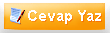 |
«
önceki Konu
|
sonraki Konu
»
| Konuyu Toplam 1 Üye okuyor. (0 Kayıtlı üye ve 1 Misafir) | |
| Seçenekler | |
| Stil | |
|
|
Powered by vBulletin®
Copyright ©2000 - 2026, Jelsoft Enterprises Ltd.
All times are GMT +3. The time now is 05:34.
Siyaset Forum 2007-2026
Copyright ©2000 - 2026, Jelsoft Enterprises Ltd.
All times are GMT +3. The time now is 05:34.
Siyaset Forum 2007-2026
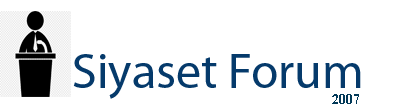



 Normal
Normal

